大华监控主机操作说明
大华机器说明书

大华硬盘录像机使用简易说明书一、开机插上电源线,按下后面板的电源开关,电源指示灯亮,录像机开机,开机后视频输出默认为多画面输出模式,若开机启动时间在定时录像设定时间内,系统将自动启动定时录像功能,相应通道录像指示灯亮,系统正常工作。
二、进入系统菜单正常开机后,按Enter 确认键(或单击鼠标左键)弹出[登录对话框],用户在输入框中输入用户名及相关密码。
出厂自带四个用户admin、888888、a、default,其中前三个用户的用户名与密码相同三、如何进行手动录像按遥控器上的“录像”键或面板上的“●”键(更改录像设置需输入高级密码),或在菜单高级选项>录像控制。
查看录像菜单中各通道的状态,反显通道为正在录像的通道,按确定键可切换本路录像开/关状态,反显为开启通道录像。
四、如何设置定时录像硬盘录像机在启动后的默认录像模式是24 小时连续录像进入菜单;可进行定时间内的连续录像,即对录像在定时的时间段内录像:详细设置在菜单>系统设置>定时设置(包括对定时录像、动态检测、报警的录像定时设置)。
通道项选择相应的通道号进行通道设置,统一对所有通道设置可选择“全”。
星期多选项,反显表示选中。
预录可录动作设置状态发生前3-5 秒录像(时间视码流大小状态)。
时间段表示当前通道在该段时间内进行某种状态录像,反显设置定时、动态检测、报警录像状态,可以单选或多选,六个时间段可供用户设置。
同一种录像状态在不同时间段设置的时间不允许重复动态检测时间设置范围为00:00-24:00。
所有通道设置完毕后请按保存键做保存确认。
快捷设置:用户对通道甲的设置可以复制到到通道乙实现相同录像设置。
如选择通道1,设置录像状态后择复制按钮,然后转到如通道5 直接选择粘贴按钮,可发现通道5 的定时录像状态设置同通道1 里的相同。
五、如何实现录像回放操作,包括快速检索回放和列表检索回放录像查询说明屏幕显示进入录像查询菜单1、播放/暂停键按该键一次,进入录像查询菜单界面。
大华硬盘录像机操作说明
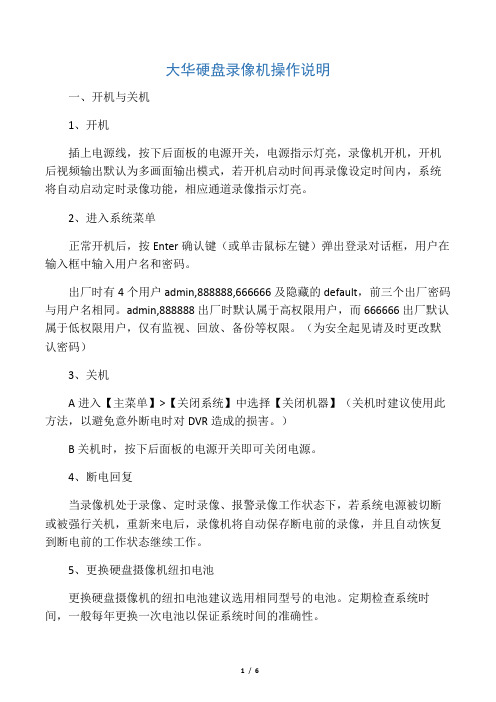
大华硬盘录像机操作说明一、开机与关机1、开机插上电源线,按下后面板的电源开关,电源指示灯亮,录像机开机,开机后视频输出默认为多画面输出模式,若开机启动时间再录像设定时间内,系统将自动启动定时录像功能,相应通道录像指示灯亮。
2、进入系统菜单正常开机后,按Enter确认键(或单击鼠标左键)弹出登录对话框,用户在输入框中输入用户名和密码。
出厂时有4个用户admin,888888,666666及隐藏的default,前三个出厂密码与用户名相同。
admin,888888出厂时默认属于高权限用户,而666666出厂默认属于低权限用户,仅有监视、回放、备份等权限。
(为安全起见请及时更改默认密码)3、关机A进入【主菜单】>【关闭系统】中选择【关闭机器】(关机时建议使用此方法,以避免意外断电时对DVR造成的损害。
)B关机时,按下后面板的电源开关即可关闭电源。
4、断电回复当录像机处于录像、定时录像、报警录像工作状态下,若系统电源被切断或被强行关机,重新来电后,录像机将自动保存断电前的录像,并且自动恢复到断电前的工作状态继续工作。
5、更换硬盘摄像机纽扣电池更换硬盘摄像机的纽扣电池建议选用相同型号的电池。
定期检查系统时间,一般每年更换一次电池以保证系统时间的准确性。
二、录像操作1、预览设备正常登陆后,直接进入预览画面。
在每个预览画面上有叠加的日期、时间、通道名称,屏幕下方有一行表示每个通道的录像及报警状态图标。
2、手动录像提示:手动录像要求用户具有“录像操作权”,在进行这项操作前请确认硬盘录像机内已经安装且已经正确格式化硬盘。
2.1进入手动录像操作界面单击鼠标右键或在【主菜单】>【高级选项】>【录像控制】中可进入手动录像操作界面。
在预览模式下按前面板【录像/●】兼或遥控器上的【录像】键可进入手动录像操作界面。
2.2开启/关闭某个或某些通道要开启/关闭某个通道的录像,首先查看该通道录像状态。
(“○”表示关闭,“●”表示开启)使用左右方向键移动活动框到该通道,使用上下方向键或相应数字键切换开启/关闭状态。
大华硬盘录像机操作说明

大华硬盘录像机操作说明一、介绍大华硬盘录像机是一种先进的视频监控设备,能够实现视频监控、远程监控、录像存储和回放等功能。
本文档将详细介绍大华硬盘录像机的操作方法,帮助用户快速上手并顺利使用该设备。
二、快速设置1. 连接设备:首先,将大华硬盘录像机与监控摄像头进行连接。
确保摄像头的视频输出线缆连接到播放机的视频输入端口,音频输出线缆连接到音频输入端口。
2. 电源接入:将硬盘录像机的电源适配器插入适当的电源插座,并确认其供电正常。
3. 网络连接:若需要进行远程监控,需将网络线缆连接到硬盘录像机的网络接口,并确保网络连接正常。
4. 设置参数:打开设备电源后,按照提示设置硬盘录像机的相关参数,如日期、时间、录像模式等。
三、主要功能介绍1. 视频监控:大华硬盘录像机可实时监控通过摄像头传来的视频信号,用户可以通过连接的显示设备观看实时画面。
2. 远程监控:通过与网络连接,用户可以通过电脑、手机等设备远程监控录像机所连接的监控设备。
用户只需安装相应的远程监控软件,输入正确的网络信息即可实现远程查看、控制。
3. 录像存储:大华硬盘录像机可以将监控摄像头传来的视频信号实时录制并存储在硬盘中。
用户可以选择不同的录像模式和分辨率,根据实际需求进行录像存储设置。
4. 回放功能:用户可以通过硬盘录像机的回放功能查看以往录像文件。
选择日期、时间和摄像头,即可回放特定时间段的录像内容。
四、基本操作步骤1. 实时监控:a. 打开硬盘录像机电源,确保监控摄像头和显示设备正常连接。
b. 进入设备界面,选择实时监控模式。
c. 选择要查看的摄像头,并在显示设备上观看实时画面。
2. 远程监控:a. 确保硬盘录像机与网络连接正常。
b. 在电脑或手机上安装对应的远程监控软件。
c. 打开软件,输入正确的网络信息,登录设备。
d. 在软件界面上,选择要查看的摄像头,即可实现远程监控。
3. 录像存储:a. 进入设备界面,选择录像设置。
b. 根据需求,设置录像模式、分辨率和存储位置等参数。
大华监控主机操作说明
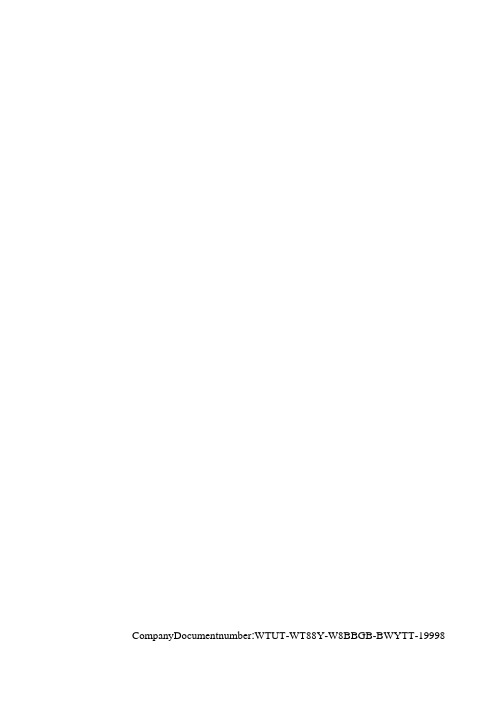
CompanyDocumentnumber:WTUT-WT88Y-W8BBGB-BWYTT-19998监控主机操作说明一、开机与关机1、开机插上电源线,按下后面板的电源开关,电源指示灯亮,录像机开机,开机后视频输出默认为多画面输出模式,若开机启动时间在定时录像设定时间内,系统将自动启动定时录像功能,相应通道录像指示灯亮,系统正常工作。
2、进入系统菜单正常开机后,按Enter确认键(或单击鼠标左键)弹出[登录]对话框,用户在输入框中输入用户名和密码。
密码安全性措施:每30分钟内只能试密码5次,否则帐号锁定。
注:为安全起见请用户及时更改出厂默认密码,添加用户组、用户及修改用户,设置更改参见菜单操作——用户帐号。
关于输入法:除硬盘录像机前面板及遥控器可配合输入操作外,可按123按钮进行数字,英文大小写,中文输入(可扩展)之间切换输入法,并直接在面板上的字符值进行鼠标选取输入相关值。
3、关机(更换硬盘须打开机箱并先切断外部电源)关机时,按住面板上POWER键3秒钟,停止硬盘录像机的所有工作,方可按下后面板的电源开关,关闭电源。
4、断电恢复当录像机处于录像、定时录像、报警录像工作状态下,若系统电源被切断或被强行关机,重新来电后,录像机将自动保存断电前的录像,并且自动恢复到断电前的工作状态继续工作。
二、录像操作用户可以根据自己的需求选择录像模式。
对不同模式的录像,通道发生录像时,在通道画面上显示录像标志。
1、如何进行录像按遥控器上的“录像”键或面板上的“•”键(更改录像设置需有相应控制权限),或在菜单[高级选项]>[录像控制]中查看录像菜单中各通道的状态,对应的通道下反显“•”,贝忧选中的通道手动:设置通道录像可根据用户实际需要设置,也可全部设置为录像或不录像,即使“全”处于“•”状态进行状态设置。
自动:设置通道录像由定时界面里设置的定时、动态检测和报警的设置条件进行录像。
关闭:将关闭所有录像,也不允许任何录像产生。
大华-数字硬盘录像机使用说明书
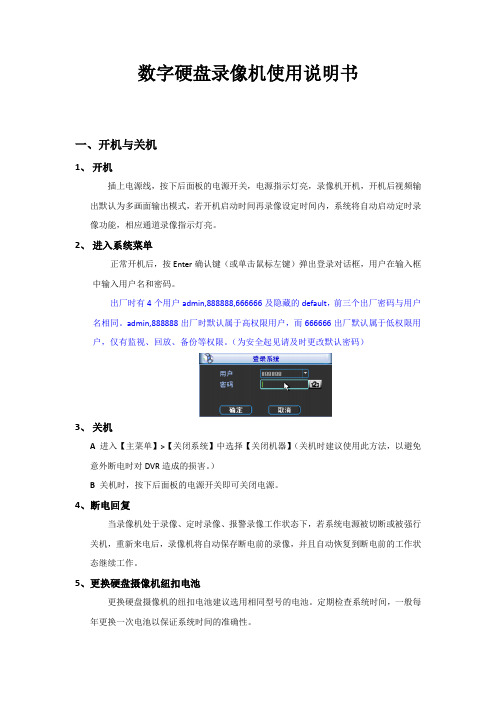
数字硬盘录像机使用说明书一、开机与关机1、开机插上电源线,按下后面板的电源开关,电源指示灯亮,录像机开机,开机后视频输出默认为多画面输出模式,若开机启动时间再录像设定时间内,系统将自动启动定时录像功能,相应通道录像指示灯亮。
2、进入系统菜单正常开机后,按Enter确认键(或单击鼠标左键)弹出登录对话框,用户在输入框中输入用户名和密码。
出厂时有4个用户admin,888888,666666及隐藏的default,前三个出厂密码与用户名相同。
admin,888888出厂时默认属于高权限用户,而666666出厂默认属于低权限用户,仅有监视、回放、备份等权限。
(为安全起见请及时更改默认密码)3、关机A进入【主菜单】>【关闭系统】中选择【关闭机器】(关机时建议使用此方法,以避免意外断电时对DVR造成的损害。
)B 关机时,按下后面板的电源开关即可关闭电源。
4、断电回复当录像机处于录像、定时录像、报警录像工作状态下,若系统电源被切断或被强行关机,重新来电后,录像机将自动保存断电前的录像,并且自动恢复到断电前的工作状态继续工作。
5、更换硬盘摄像机纽扣电池更换硬盘摄像机的纽扣电池建议选用相同型号的电池。
定期检查系统时间,一般每年更换一次电池以保证系统时间的准确性。
二、录像操作1、预览设备正常登陆后,直接进入预览画面。
在每个预览画面上有叠加的日期、时间、通道名称,屏幕下方有一行表示每个通道的录像及报警状态图标。
2、手动录像提示:手动录像要求用户具有“录像操作权”,在进行这项操作前请确认硬盘录像机内已经安装且已经正确格式化硬盘。
进入手动录像操作界面单击鼠标右键或在【主菜单】>【高级选项】>【录像控制】中可进入手动录像操作界面。
在预览模式下按前面板【录像/●】兼或遥控器上的【录像】键可进入手动录像操作界面。
开启/关闭某个或某些通道要开启/关闭某个通道的录像,首先查看该通道录像状态。
(“○”表示关闭,“●”表示开启)使用左右方向键移动活动框到该通道,使用上下方向键或相应数字键切换开启/关闭状态。
大华简易操作手册 文档

视频监控系统
培
训
手
册
1、录像查询及回放:在监视桌面下单击右键弹出矩形菜单选择回放即可
录像查询回放操作如下图:
2、云台的操作: 在监视桌面下选择你要控制的通道双击鼠标左键使之图像全屏然后单击右键弹出矩形菜单选择云台控制即可
控制界面如下图:
点击方向键选择你要监控的区域即可进入以上功能退出也是单击右键直至返回监控界面即可。
3、在云台操作界面的右边有变倍键点击可拉近拉远
4、如需设置两点间扫描监控如下图:
如图上在预置点输入数字92点击设置,此时你用鼠标点击球机的8维导航键,选择你要巡航监控区域在旋转球机时你的巡航角度不可以大于180度,大于180度就会在相反的方向巡航。
巡航路线设置完毕再点设置如下图:
然后在进入此界面:
在预置点内输入93点设置,此时这个AB两点的巡航就生成了,如需调用只需在下图的值框
内输入92后点预置点,此时球机就会按照你前面所设置的两点自动巡航,巡航路线可以无限修改。
5、下图为登录界面:
用户名密码如需修改可以进入主菜单的高级选项里的用户里进行修改。
大华监控主机系统操作技巧说明

监控主机操作说明一、开机与关机1、开机插上电源线,按下后面板的电源开关,电源指示灯亮,录像机开机,开机后视频输出默认为多画面输出模式,若开机启动时间在定时录像设定时间内,系统将自动启动定时录像功能,相应通道录像指示灯亮,系统正常工作。
2、进入系统菜单正常开机后,按Enter确认键(或单击鼠标左键)弹出[登录]对话框,用户在输入框中输入用户名和密码。
密码安全性措施:每30分钟内只能试密码5次,否则帐号锁定。
注:为安全起见请用户及时更改出厂默认密码,添加用户组、用户及修改用户,设置更改参见菜单操作——用户帐号。
关于输入法:除硬盘录像机前面板及遥控器可配合输入操作外,可按按钮进行数字,英文大小写,中文输入(可扩展)之间切换输入法,并直接在面板上的字符值进行鼠标选取输入相关值。
3、关机(更换硬盘须打开机箱并先切断外部电源)关机时,按住面板上POWER键3秒钟,停止硬盘录像机的所有工作,方可按下后面板的电源开关,关闭电源。
4、断电恢复当录像机处于录像、定时录像、报警录像工作状态下,若系统电源被切断或被强行关机,重新来电后,录像机将自动保存断电前的录像,并且自动恢复到断电前的工作状态继续工作。
二、录像操作用户可以根据自己的需求选择录像模式。
对不同模式的录像,通道发生录像时,在通道画面上显示录像标志。
1、如何进行录像按遥控器上的“录像”键或面板上的“●”键(更改录像设置需有相应控制权限),或在菜单[高级选项]>[录像控制]中查看录像菜单中各通道的状态,对应的通道下反显“●”,则为选中的通道菜单说明 按键顺序 说 明 屏幕图示1、方向键 ☐❑或相应的数字键 按键可切换本路录像开/关状态,反显“●”为开启通道录像 2、方向键♦ ◆ 按键可切换录像通道 3、保存 按确定按钮进行录像通道设置保存手动:设置通道录像可根据用户实际需要设置,也可全部设置为录像或不录像,即使“全”处于“●”状态进行状态设置。
自动:设置通道录像由定时界面里设置的定时、动态检测和报警的设置条件进行录像。
大华硬盘录像机的简单操作说明精选全文完整版

可编辑修改精选全文完整版大华硬盘录像机的简单操作说明:一、系统登陆:1.正常开机后,按Enter确认键(或单击鼠标左键)弹出[登录对话框]2.用户在登录窗口中先按向右键输入登录密码,系统初始密码为“888”3.用户选择确定按钮,按下“确认”键4.密码输错三次则系统被锁定;可通过断电关机3分钟重启后再次输入密码。
二、录像查询1.、从主菜单选择录像查询进入菜单界面;2.系统弹出录像检索对话框让用户输入检索条件,可以输入期望通道号、期望的录像起止时间和期望的录像类型。
3.根据录像类型:全部、报警、动态检测、全部报警录像,通道、时间等进行多个条件查询录像文件,结果以列表形式显示,屏幕上列表显示查询时间后的32条录像文件,可按键上下查看录像文件或鼠标拖动滑钮查看显示文件。
选中所需录像文件,按ENTER键或鼠标双击左键,开始播放该录像文件。
三、USB盘资料备份:1.菜单选择“文件备份”。
2.按“检测”按钮,文件备份设备中显示的是即时检测到的设备。
并且显示备份设备的总容量。
3.选择备份设备,选择要备份文件的通道,录像文件开始时间和结束时间,点击添加按钮进行核查文件。
可以继续设置查找时间条件并点击添加4.对于打勾选中要备份的文件,系统根据备份设备的容量给出空间的提示:比如需要空间XXMB,剩余空间XXMB等,备份过程中页面有进度条提示。
备份成功系统将有相应成功提示。
5.用户可以在计算机上查看备份的录像文件,录像文件名一般格式为:CH+通道号+time+____年__月__日时分秒.MP4,若扩展名.DAV或其它需将文件名更改为.MP4。
备份后的资料需通过光盘中专用的播放器程序打开播放。
- 1、下载文档前请自行甄别文档内容的完整性,平台不提供额外的编辑、内容补充、找答案等附加服务。
- 2、"仅部分预览"的文档,不可在线预览部分如存在完整性等问题,可反馈申请退款(可完整预览的文档不适用该条件!)。
- 3、如文档侵犯您的权益,请联系客服反馈,我们会尽快为您处理(人工客服工作时间:9:00-18:30)。
监控主机操作说明一、开机与关机1、开机插上电源线,按下后面板的电源开关,电源指示灯亮,录像机开机,开机后视频输出默认为多画面输出模式,若开机启动时间在定时录像设定时间内,系统将自动启动定时录像功能,相应通道录像指示灯亮,系统正常工作。
2、进入系统菜单正常开机后,按Enter确认键(或单击鼠标左键)弹出[登录]对话框,用户在输入框中输入用户名和密码。
密码安全性措施:每30分钟内只能试密码5次,否则帐号锁定。
注:为安全起见请用户及时更改出厂默认密码,添加用户组、用户及修改用户,设置更改参见菜单操作——用户帐号。
关于输入法:除硬盘录像机前面板及遥控器可配合输入操作外,可按按钮进行数字,英文大小写,中文输入(可扩展)之间切换输入法,并直接在面板上的字符值进行鼠标选取输入相关值。
3、关机(更换硬盘须打开机箱并先切断外部电源)关机时,按住面板上POWER键3秒钟,停止硬盘录像机的所有工作,方可按下后面板的电源开关,关闭电源。
4、断电恢复当录像机处于录像、定时录像、报警录像工作状态下,若系统电源被切断或被强行关机,重新来电后,录像机将自动保存断电前的录像,并且自动恢复到断电前的工作状态继续工作。
二、录像操作用户可以根据自己的需求选择录像模式。
对不同模式的录像,通道发生录像时,在通道画面上显示录像标志。
1、如何进行录像按遥控器上的“录像”键或面板上的“●”键(更改录像设置需有相应控制权限),或在菜单[高级选项]>[录像控制]中查看录像菜单中各通道的状态,对应的通道下反显“●”,则为选中的通道菜单说明按键顺序说明屏幕图示1、方向键☐❑或相应的数字键按键可切换本路录像开/关状态,反显“●”为开启通道录像2、方向键♦◆按键可切换录像通道3、保存按确定按钮进行录像通道设置保存录像模式分:自动、手动、关闭,用户只能选中其中一种模式。
手动:设置通道录像可根据用户实际需要设置,也可全部设置为录像或不录像,即使“全”处于“●”状态进行状态设置。
自动:设置通道录像由定时界面里设置的定时、动态检测和报警的设置条件进行录像。
关闭:将关闭所有录像,也不允许任何录像产生。
用户选择需要设置的通道号和状态进行设置,按确认键保存设置,取消则退出。
三、录像功能操作1、如何实现录像回放操作,包括快速检索回放和列表检索回放录像查询 说 明 屏幕显示 进入录像查询菜单1、播放/暂停键 按该键一次,进入录像查询菜单界面。
2、从主菜单选择录像查询进入菜单界面 视频显示窗口 查询条件设置区(时间类型通道号) 执行查询按钮执行备份按钮回放控制条回放通道备份复选框文件列表文件详细信息提示:若当前处于注销状态,须输入密码录像回放操作本地单画面回放与多画面回放根据录像类型:全部、报警、动态检测、全部报警录像,通道、时间等进行多个条件查询录像文件,结果以列表形式显示,屏幕上列表显示查询时间后的32条录像文件,可按♦、◆键上下查看录像文件或鼠标拖动滑钮查看显示文件。
选中所需录像文件,按ENTER键或鼠标双击左键,开始播放该录像文件。
提示:文件类型号的意义为:R—普通录像;A—外部报警录像;M—动态检测录像选择是单画面回放或多画面回放,选择1通道或2通道回放。
选择2通道回放则用户可以同时回放两个窗口的录像文件。
(注:(部分机型无多画面回放和多通道回放功能)回放操作区回放录像(屏幕显示通道、日期、时间、播放速度、播放进度)对录像文件播放操作如控制速度、循环播放(对符合条件查找到的录像文件进行自动循环播放)、全屏显示等。
隐藏/显示回放状态条提示:全屏显示时自动隐藏状态条,移动鼠标即可显示状态条。
回放时其余通道同步切换功能录像文件回放时,按下数字键,可切换成按下的数字键对应通道同时间的录像文件进行播放局部放大单画面全屏回放时,可用鼠标左键框选屏幕画面上任一大小区域,在所选区域内单击鼠标左键,可将此局域画面进行放大播放,单击鼠标右键退出局部放大画面(注:CIF 机型无此功能)2、查看录像回放时如何实现文件备份在文件列表框中选择用户需要备份的文件,在列表框中打“ ”可复选(可在两个通道同时选择需要备份的文件),再点击备份按钮,出现备份操作菜单,单击备份按钮即可,用户也可在备份操作菜单中取消不想备份的文件(在要取消的文件列表框前取消“ ”)(单通道显示列表数为32)。
3、日历功能点击日历图标会显示用户录像的记录(蓝色填充的表示当天有录像,空的框表示那天没有录像,如下图所示),再点击其中用户要查看的日期,文件列表会自动更新成该天的文件列表。
4、如何实现录像回放的快进及慢放操作 按键顺序 说明 备注 录像回放快进:快进键 (或飞梭键外圈顺时针) 回放状态下,按该键,可进行多种快放模式如快放1,快放2等进速度循环切换快进键还可作为慢放键的反向切换键 实际播放速率与版本有关 录像回放慢放:慢放键► 回放状态下,连续按该键,可进行多种慢放模式如慢放2,慢放1速度循环切换慢放键还可作为快进键的反向切换键; 3、播放/暂停键► 慢放播放时,按该键,可进行播放/暂停循环切换。
4、播放上一段、下一段 在回放状态下有效,观看同一通道上下段录像可连续按 键和❝ 键。
5、如何实现录像快进、快退、逐帧播放功能(飞梭键配合的录像操作特殊功能)飞梭键的特殊功能 说 明 备注 快进(飞梭键外圈顺时针) 回放时,飞梭键外圈顺时针转一次以快放1快进播放录像文件,再转一次以快放2快进播放,呈依次类推快放速度。
快退或快进状态,按两次暂停/播放键恢复正常速度回放快退(飞梭键外圈逆时针) 回放时,播放一段时间后,可进行快退,飞梭键外圈逆时针转一次,即是快退1快退播放录像文件,再逆转一次以快退2快退播放录像文件,呈依次类推速度。
HD1机器此功能为可扩展。
实际播放速率与版本有关 手动逐帧播放 回放状态时,按一次暂停/播放键,然后慢慢转飞梭键的内圈向右转(顺时针),可进行逐帧播放。
逆时针慢慢旋转飞梭键内圈进行I 帧回播。
CIF/HD1机器此功能为可扩展。
6、如何实现录像倒放及单帧回放按键顺序 说 明 备注 倒放(回放控制条面板“ ”) 正常播放录像文件时,用鼠标左键单击回放控制条面板倒放按扭“ “,录像文件进行倒放,复次单击倒放按扭“ ”则暂停倒放录像文件。
倒放时或单帧录像回放按 播放键◆可进入正常回放状态 手动单帧录像回放 正常播放录像文件暂停时,用户可顺时针慢慢旋转飞梭键内圈进行单帧录像回放,逆时针慢慢旋转飞梭键内圈进行I 帧回播。
提示: 1、以上操作时播放器回放控制条面板上显示文件的播放速度、通道、时间、播放进度等信息。
2、倒放功能、手动单帧回放功能以及回放速度等都与硬件版本有关,如HD1系列手动逐帧播放功能为可扩展,某些版本的硬件可能不支持其中的功能或回放速度,请以播放器面板上的提示为准,或可咨询公司技术支持询问硬件版本支持信息。
7、录像文件的备份操作硬盘录像机的备份可通过CD-RW 刻录光驱、USB 存储设备、网络下载等方式实现录像文件的备份。
首先介绍USB 存储设备备份操作,网络下载备份参见网络客户端操作介绍。
注:部分机型不支持IDE 刻录。
备份菜单:设备检测备份设备可以是CD-RW、USB存储设备等,文件备份设备中显示的是即时检测到的设备。
并且显示备份设备的总容量。
备份操作设备选择一个备份设备,如果用户是对所选设备进行文件清除,则选择清除按钮可以对选择的设备进行文件删除。
硬盘录像机的文件备份到设备操作:选择备份设备,选择要备份文件的通道,录像文件开始时间和结束时间,点击添加按钮进行核查文件。
符合条件的录像文件列出,并在类型前有打勾( )标记,可以继续设置查找时间条件并点击添加,此时在已列出的录像文件后面,继续列出新添加的符合查找条件的录像文件。
用户可以选择备份按钮进行录像文件的备份。
对于打勾选中要备份的文件,系统根据备份设备的容量给出空间的提示:比如需要空间XXMB,剩余空间XX MB 等,备份过程中页面有进度条提示。
备份成功系统将有相应成功提示。
提示:在录像文件备份过程中用户可以按ESC键退出该页面,备份操作并不中止。
如果无备份设备,用户进行备份,系统将提示:无备份设备;未选择备份文件,或备份出错,系统都有相应提示,请用户根据提示操作。
取消备份:用户在备份时,可以手动取消备份操作。
执行备份操作时,备份按钮变成取消按钮,用户可以按取消按钮中止文件的备份,刻录设备(光驱)在被取消备份时立即生效执行取消并且盘片上没有任何文件。
USB存储设备(不包括光驱刻录设备)在备份文件被中止时即保存到被中止的那一刻,即一个10分钟的录像文件,在第五分钟时被中止备份,在备份设备上的文件即存到第五分钟的内容。
备份过程中退出菜单不会中断备份。
翻页提示:按上一段键和下一段键进行上一页、下一页翻页。
Fn辅助:备份文件查出后,缺省的都是选中要备份的文件,在序号后有打勾标记。
通过Fn键选择或取消文件的打勾标记,Fn键进行切换选择或不选择的逐个切换状态。
用户可以在计算机上查看备份的录像文件,录像文件名一般格式为:序号_CH+通道号+time+年月日时分秒.DAV,其中“年月日”的格式跟普通设置中的日期格式相一致。
四、云台控制操作及图像颜色控制*当前画面必须切换到所控摄像机的输入画面*云台控制可对云台的方向、步长、变倍、聚焦、光圈、预置点、点间巡航、运行模式、线扫边界、辅助开关调用、灯光开关、水平旋转等做控制,设置时与方向键配合使用。
选择“云台控制”,弹出如图1所示菜单,图1支持云台转动和镜头控制。
图1云台转动可支持8个方向,分别是上、下、左、右、左上、右上、左下、右下。
(使用前面板时只能用方向键控制上,下,左,右)快速定位:在方向的中间(SIT)是快速定位键,只有支持该协议的云台才可以使用,而且只能用鼠标控制。
点击后会进入快速定位页面。
操作方法:在界面上单击一点,云台会转至该点且将该点移至屏幕中央。
同时支持变倍功能,操作方法:在快速定位页面用鼠标进行拖动,拖动的方框支持4~16倍变倍功能,如果变大,则按住鼠标由上往下拖动,如果变小,则按住鼠标由下往上拖动。
拖动的方框越小变倍数越大,反之越小。
名称功能键功能对应快捷键功能键功能对应快捷键变倍-广角慢放►+远景快进聚焦-近上一段+远下一段►光圈-关倒放♦+开回放④。
